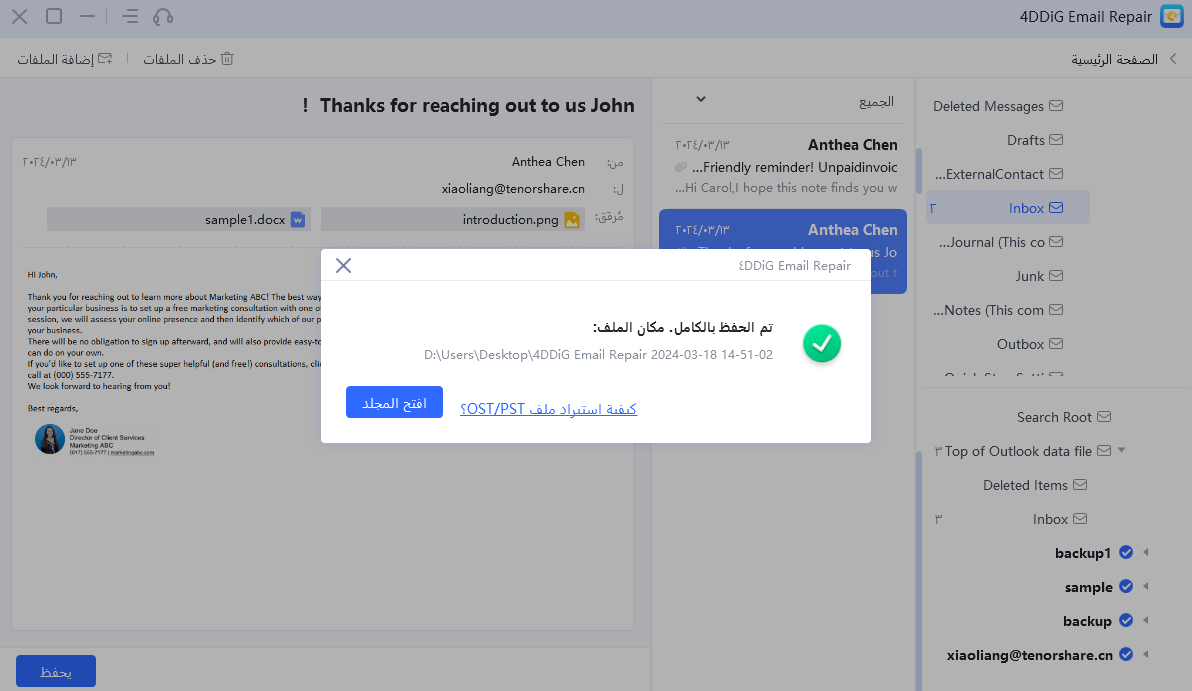كيفية استخدام4DDiG Email Repair؟
4DDiG Email Repair هي أداة إصلاح Outlook احترافية مصممة لإصلاح ملفات PST أو OST التالفة أو التالفة في Outlook. في حالة مواجهة مشكلات حيث يكون ملف PST أو OST تالفًا بشدة أو يتعذر الوصول إليه، أو حيث يلزم استعادة البيانات المهمة، اتبع الدليل الإرشادي خطوة بخطوة لحل المشكلة باستخدام 4DDiG Email Repair.
كيفية إصلاح ملف Outlook PST التالف؟
قد يتلف ملف Outlook PST لأسباب مختلفة مثل إيقاف تشغيل النظام المفاجئ أو إغلاق Outlook المفاجئ أو مشكلات القرص الثابت. إذا واجهت رسائل خطأ مثل "لا يمكن فتح Outlook PST" أو "لا يمكن فتح مجموعة المجلدات"، فإن 4DDiG Email Repair هنا لمساعدتك. سيرشدك هذا الدليل خلال خطوات استخدام هذه الأداة لإصلاح ملفات PST التالفة أو التي يتعذر الوصول إليها، مما يساعدك على استعادة بيانات Outlook الخاصة بك بسرعة وكفاءة.
تحميل آمن
قبل تشغيل 4DDiG Email Repair، من الضروري إغلاق Microsoft Outlook وجميع التطبيقات الأخرى التي تدعم البريد. تأكد من عدم تشغيل أي عمليات Outlook في الخلفية.
-
الخطوة 1:حدد وأضف ملفات PST التالفة
قم بتنزيل وتشغيل 4DDiG Email Repair على نظام Windows الخاص بك. انقر فوق الزر "تحديد ملف" لاختيار ملفات PST التالفة التي تريد إصلاحها. يمكنك إما تحديد محرك أقراص للبحث عنه أو إضافته مباشرة من موقع محدد.
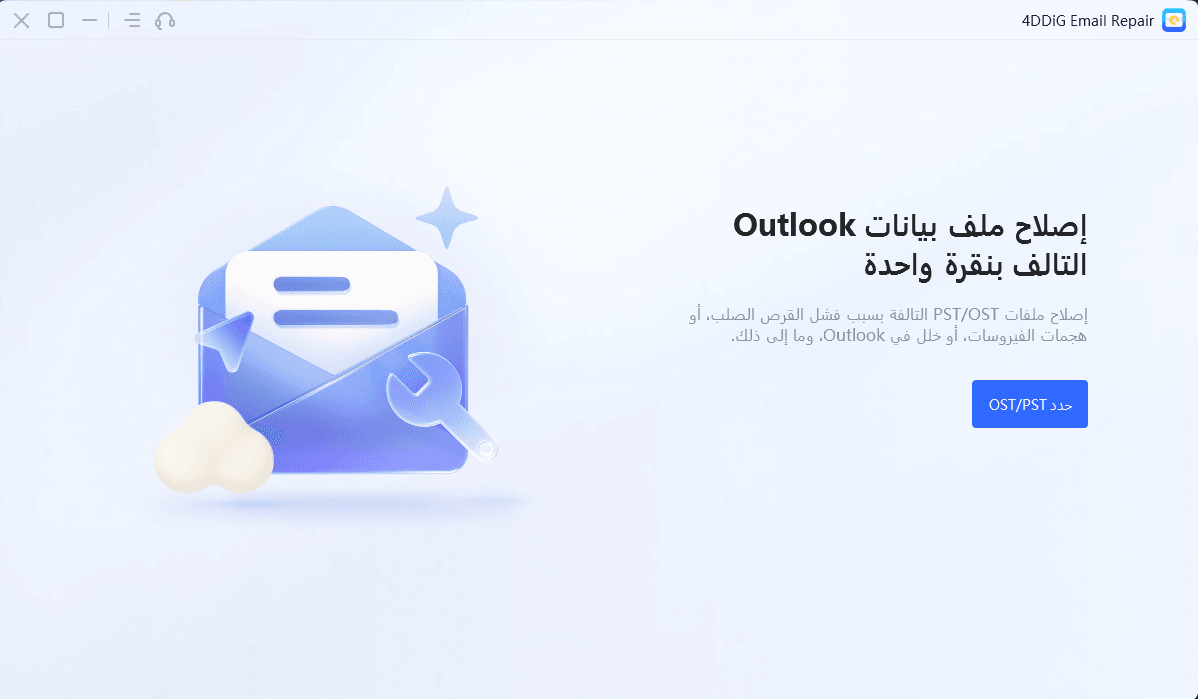
-
الخطوة 2:إصلاح ملفات PST التالفة
بمجرد انتهاء أداة إصلاح Outlook من تحميل ملفات PST المحددة، انقر فوق "ابدأ" وسوف تقوم بفحصها بحثًا عن أي خطأ وإصلاح بيانات Outlook.
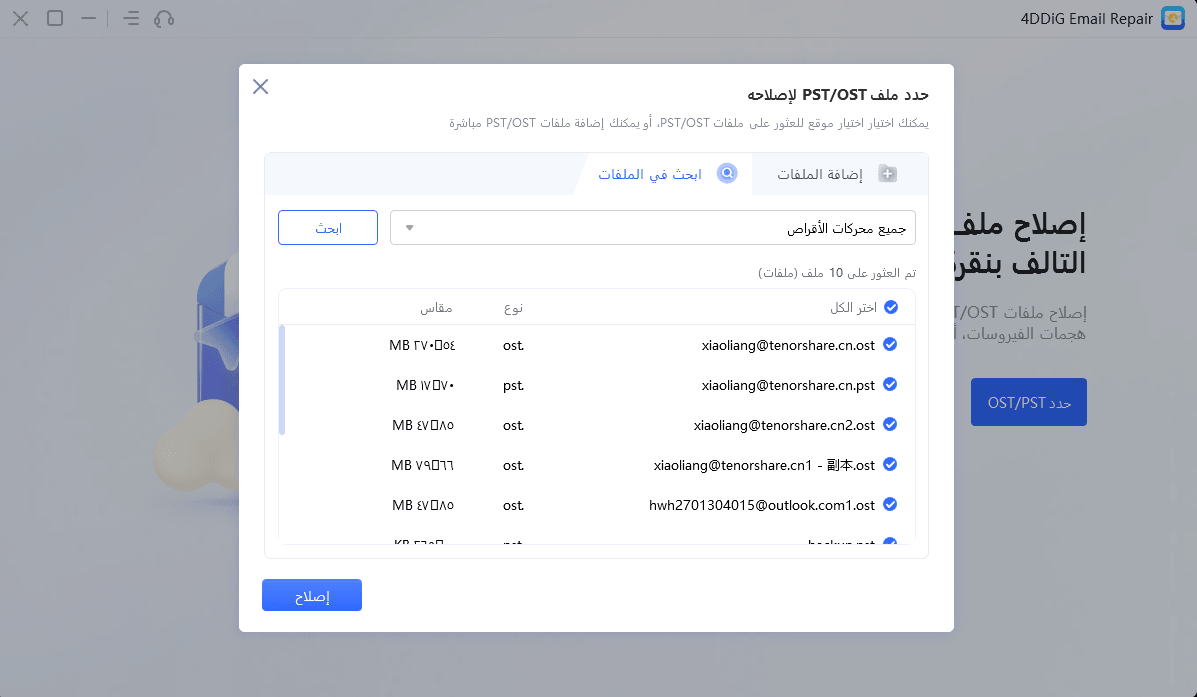
-
الخطوة 3:معاينة ملف PST الذي تم إصلاحه
عند اكتمال عملية الإصلاح، ستظهر لك جميع بيانات PST في عرض الشجرة. انقر على أي عنصر لمعاينة محتوياته للتحقق من البيانات والتأكد من إصلاحه بالكامل. يمكنك أيضًا معاينة المرفق في ملف PST الذي تم إصلاحه.
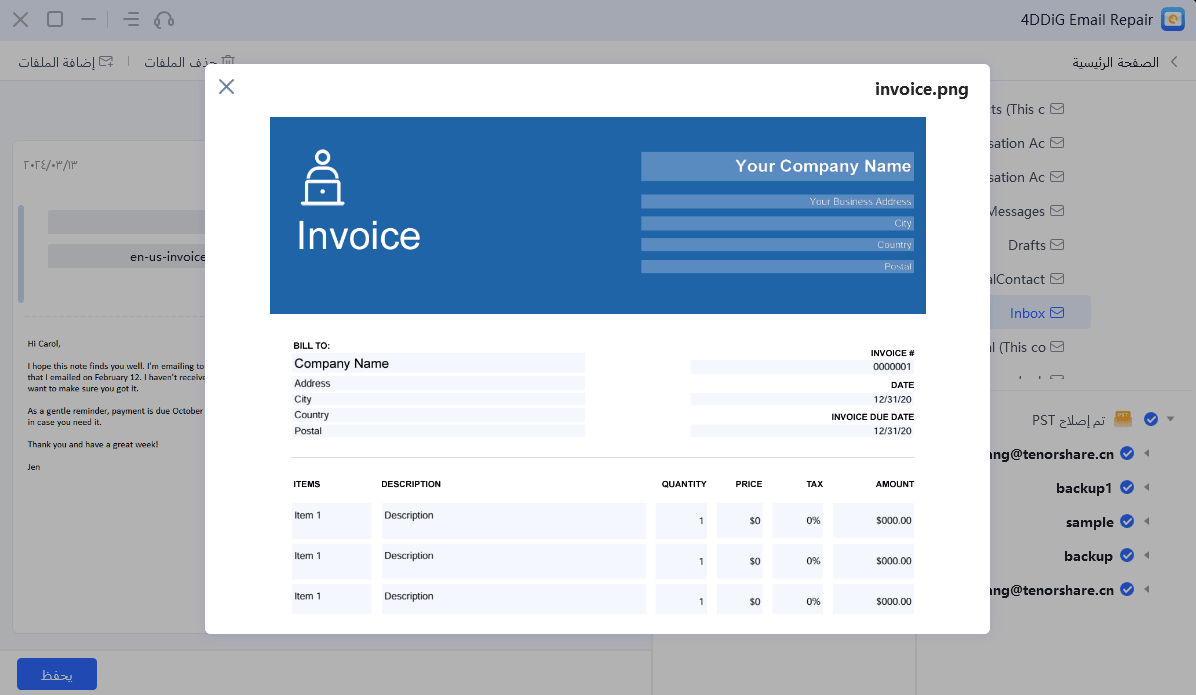
-
الخطوة 4:حفظ ملف PST الذي تم إصلاحه
بعد التحقق، انقر فوق "حفظ" واختر موقعًا لحفظ بيانات Outlook التي تم إصلاحها بتنسيق PST جديد.
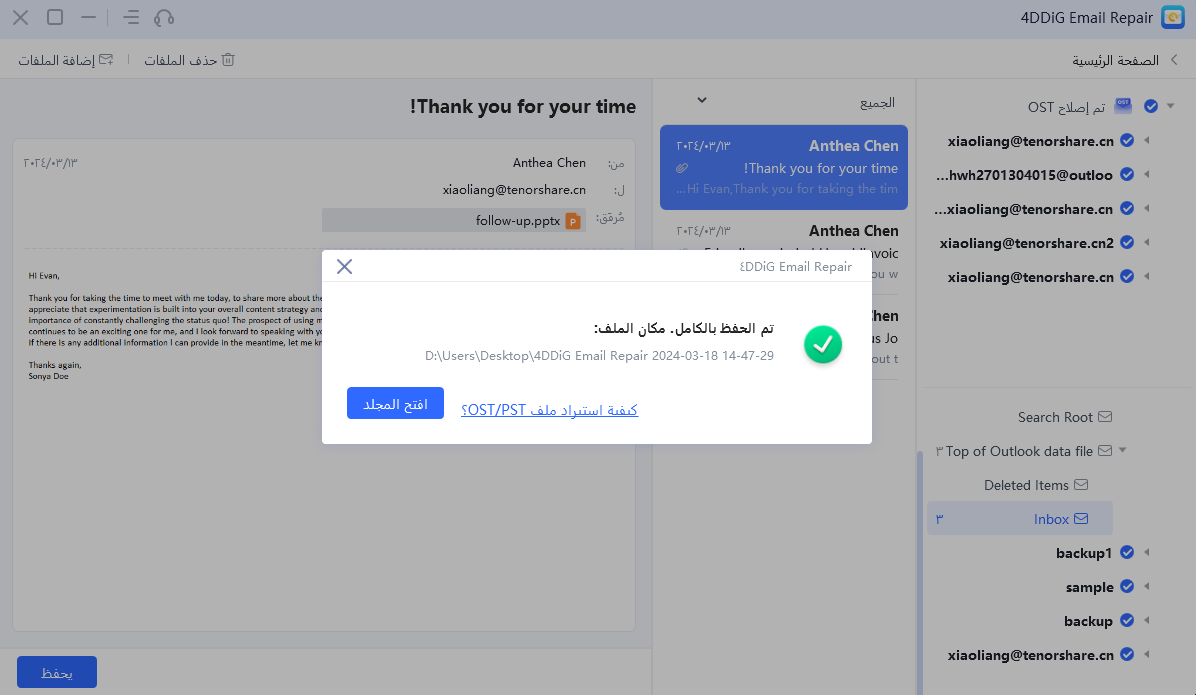
عندما يتم حفظ ملفات الإصلاح PST، قم باستيرادها إلى MS Outlook الخاص بك.
كيفية إصلاح ملف Outlook OST التالف؟
تعد ملفات OST (جدول التخزين دون اتصال) ضرورية لمستخدمي Outlook حيث يقومون بتخزين بيانات صندوق البريد في وضع عدم الاتصال، مما يسمح للمستخدمين بالوصول إلى رسائل البريد الإلكتروني وجهات الاتصال وعناصر التقويم الخاصة بهم والمزيد حتى بدون اتصال بالإنترنت أو اتصال خادم Exchange. ومع ذلك، يمكن أن تنشأ مشكلات الفساد بسبب العديد من العوامل المتعلقة بالبرامج والأجهزة، مما يجعل الوصول إلى ملفات OST هذه غير ممكن. في هذه الحالة، يوفر 4DDiG Email Repair حلاً موثوقًا لاستعادة وإصلاح ملفات OST التالفة. فيما يلي دليل كامل لإصلاح ملف Outlook OST الخاص بك باستخدام 4DDiG Email Repair.
تحميل آمن
قبل تشغيل 4DDiG Email Repair، من الضروري إغلاق Microsoft Outlook وجميع التطبيقات الأخرى التي تدعم البريد. تأكد من عدم تشغيل أي عمليات Outlook في الخلفية.
-
الخطوة 1:حدد وأضف ملفات OST التالفة
قم بتنزيل وتشغيل 4DDiG Email Repair على نظام Windows الخاص بك. انقر فوق الزر "تحديد ملف" وانتقل إلى الموقع حيث تم تخزين ملفات OST التالفة لاستيرادها إلى البرنامج.
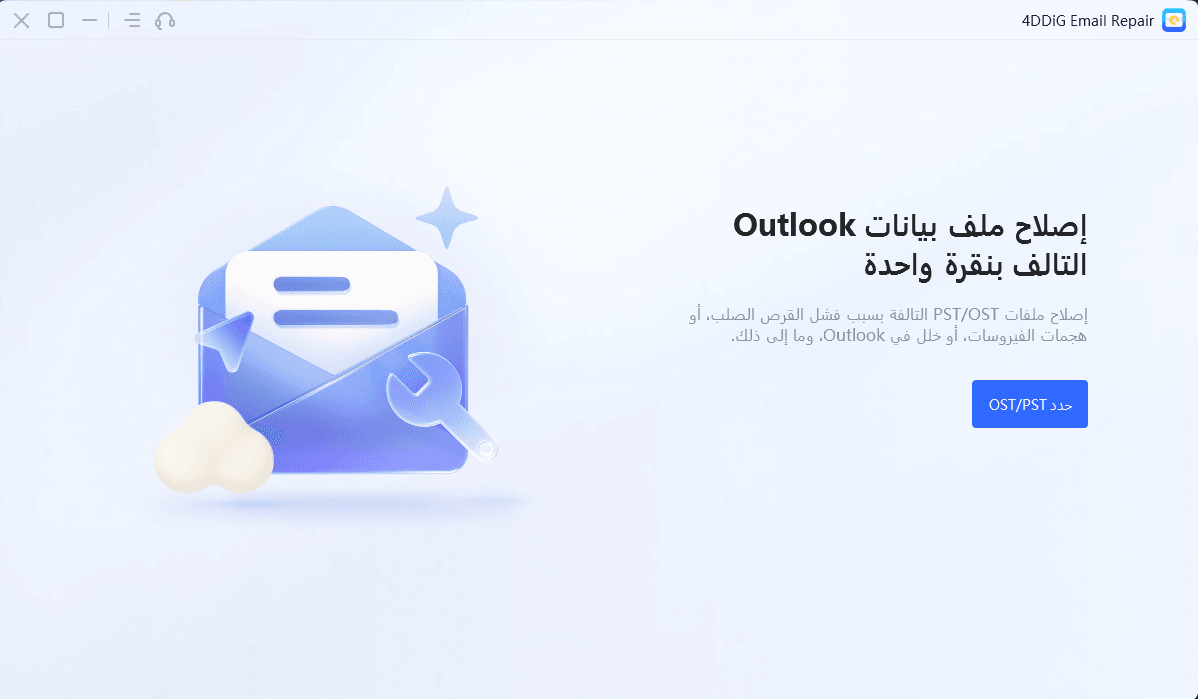
-
الخطوة 2:إصلاح ملفات OST التالفة
بعد استيراد ملفات OST، انقر فوق "إصلاح" ودع البرنامج يقوم بمسح وإصلاح ملف بيانات Outlook. قد تستغرق هذه العملية بعض الوقت، اعتمادًا على حجم ملف OST ومدى الضرر.
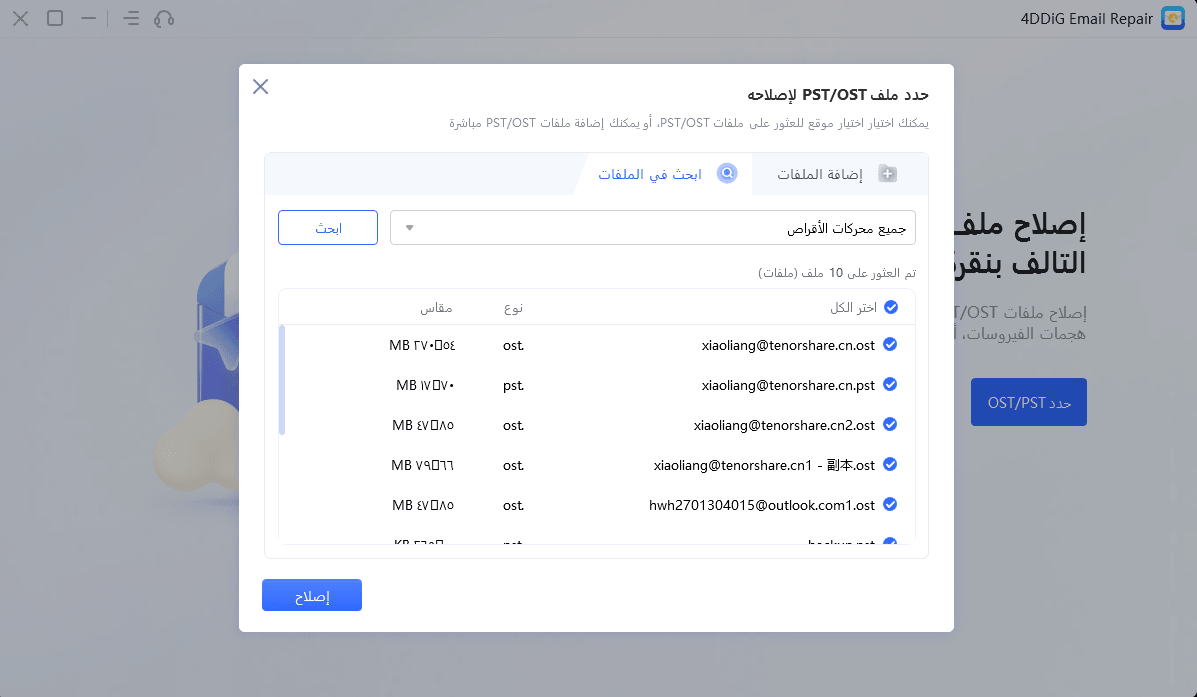
-
الخطوة 3:معاينة ملف OST الذي تم إصلاحه
سيتم عرض معاينة لعنصر ملف OST أو PST الذي تم إصلاحه عند اكتمال عملية الإصلاح. انقر فوق كل عنصر بريد للتحقق من محتواه قبل الحفظ.
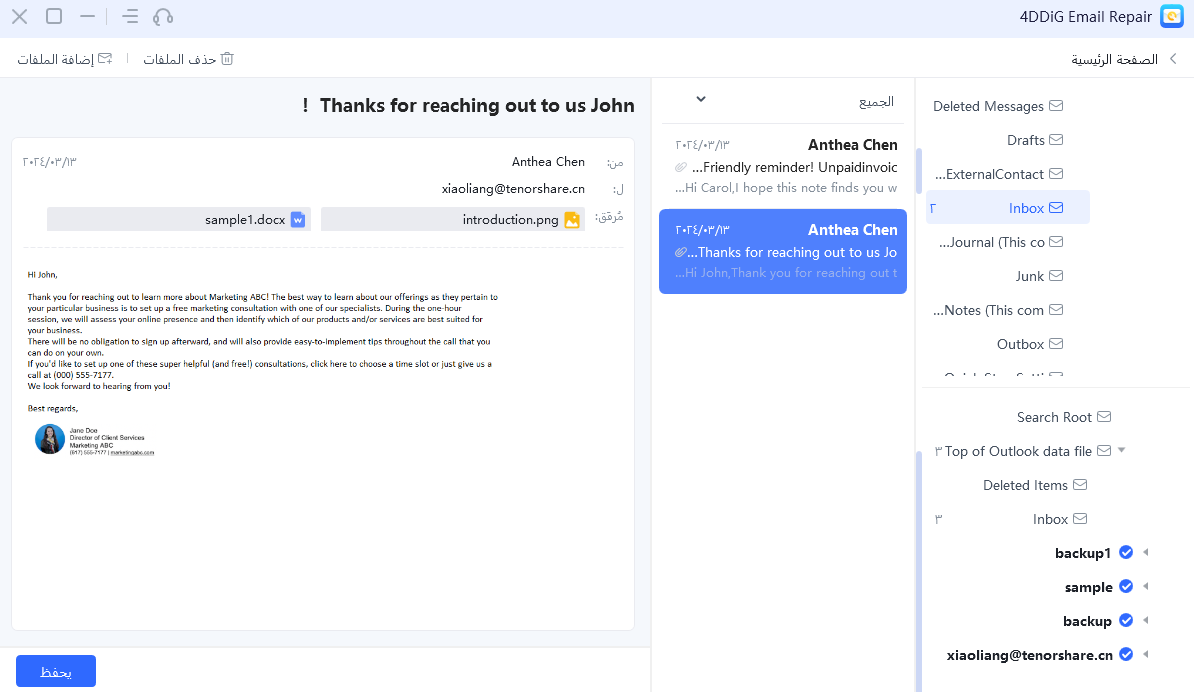
-
الخطوة 4:احفظ ملف OST الذي تم إصلاحه
بعد معاينة بيانات Outlook والتأكد من أن كل شيء سليم، انقر فوق الزر "حفظ" وحدد موقعًا على جهاز الكمبيوتر الخاص بك لتخزين ملف OST الذي تم إصلاحه.